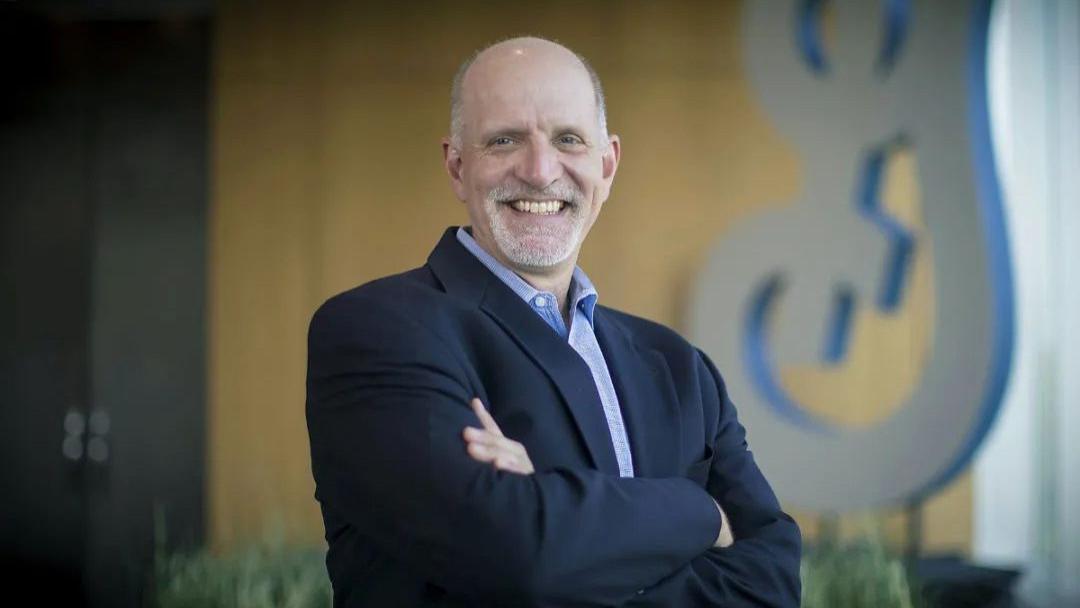Windows 7,中文名称视窗7,是由微软公司(Microsoft)开发的操作系统,内核版本号为Windows NT 6.1 。Windows 7可供家庭及商业工作环境:笔记本电脑 、平板电脑 、多媒体中心等使用 。和同为NT6成员的Windows Vista一脉相承,Windows 7继承了包括Aero风格等多项功能,并且在此基础上增添了些许功能 。随着微软公司宣布对windows xp系统停止更新以后,网友们基本都在使用64 windows 7系统 。但最近windows7之家小编发现有非常多的网友都不会安装64 windows 7系统 。所以特意熬夜写了一篇64 windows 7系统安装教程 。下面就把64 windows 7系统安装教程分享给大家 。
1、打开下载的系统镜像文件,右击选择“解压Deepin_Win7SP1_Ultimate_X86_201407.iso” 。如图1所示

文章插图
64 windows 7系统安装教程图1
2、双击“setup.exe”.如图2所示

文章插图
64 windows 7系统安装教程图2
3、点击“安装WIN7X86系统第一硬盘分区” 。如图3所示

文章插图
64 windows 7系统安装教程图3
4、选择“安装”,再按“确定”,如图4所示 。安装成功后,按“确定”,如图5所示 。点击“打开”之后选择映像文件(扩展名为.iso),最后选择“确定” 。如图6所示

文章插图
64 windows 7系统安装教程图4

文章插图
64 windows 7系统安装教程图5

文章插图
64 windows 7系统安装教程图6
5、选择“是”,立即重启 。如图7所示

文章插图
64 windows 7系统安装教程图7
6、因为是完全自动进行安装的,所以安装过程相关顺序这里不做一一解释 。我们耐心等待硬盘装windows7系统完成即可 。如图8、图9、图10所示:

文章插图
64 windows 7系统安装教程图8

文章插图
64 windows 7系统安装教程图9

文章插图
64 windows 7系统安装教程图10
7、重启后,系统就安装好了,如图11所示,三星笔记本win7系统是非常好用的系统,推荐网友们使用 。

文章插图
64 windows 7系统安装教程图11
【64 windows 7系统安装图文详细教程】上面所描述的全部内容就是windows7之家小编为网友们带来的64 windows 7系统安装教程了,windows7 64位系统不仅非常好用,而且安装起来一点也不麻烦,非常值得网友们都下载和使用,网友们在安装系统的过程中遇到任何问题,都可以来咨询小编 。
推荐阅读
- 安装系统 win7 32位重装系统图文详细教程
- 联想笔记本做系统的办法
- 本文教网友怎样从u盘打开电脑
- 深度技术win7旗舰版原版32位免费下载
- 系统之家win7正版系统安装图文详细教程
- win7 64位硬盘安装系统图文详细教程
- ghost win vista系统安装图文详细教程
- 联想笔记本win7旗舰版系统介绍
- sony win7家庭版系统介绍